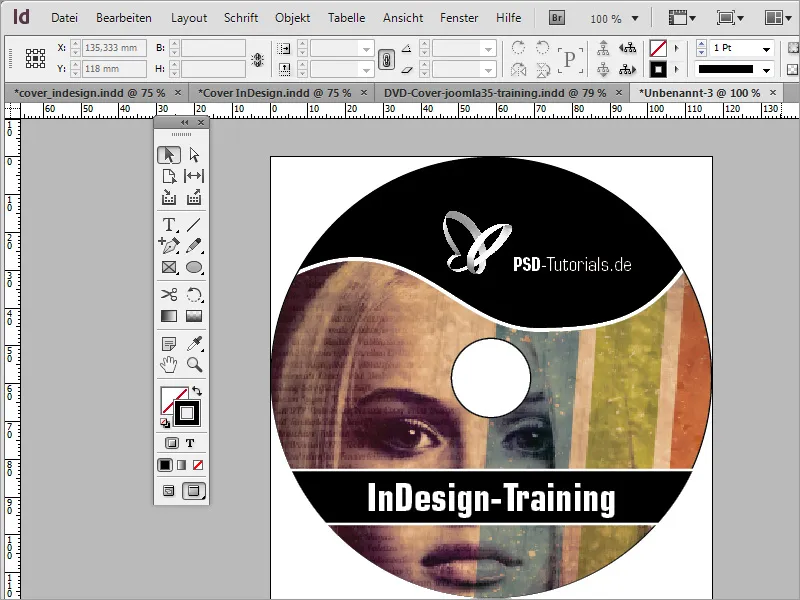Proč byla značka vytvořena v programu Adobe Photoshop? No, protože to jde a v našem případě je již k dispozici jako šablona. Samozřejmě můžete takovou značku vytvořit také v programu Adobe InDesign. K tomu potřebujete nový dokument o velikosti 117x117 mm.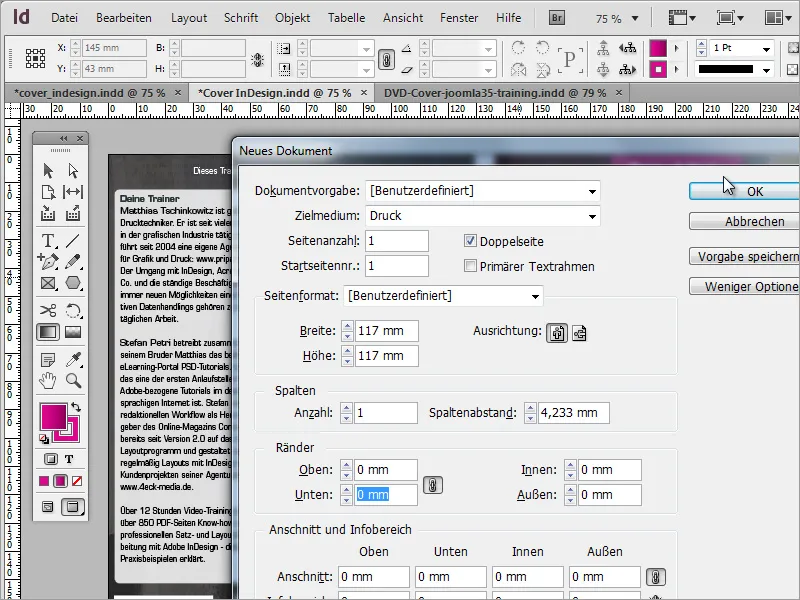
Teď můžete importovat šablonu z Adobe Photoshop do dokumentu. Slouží pouze jako šablona a bude přepracována v InDesignu.
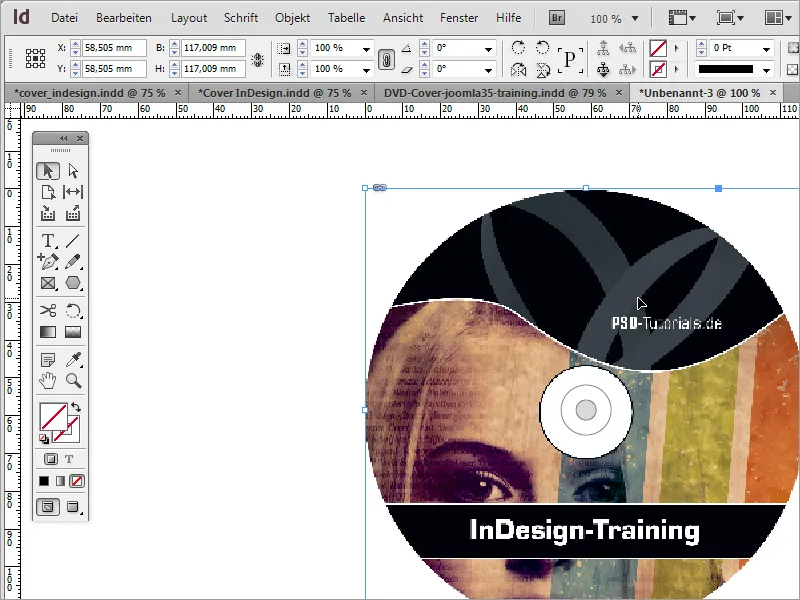
Nejdříve potřebujete kruh, který nakreslíte pomocí oválného nástroje a klávesy Shift. Díky magnetickým vodicím čarám můžete tento kruh nakreslit až ke krajnici dokumentu. Upevní se ke stranám.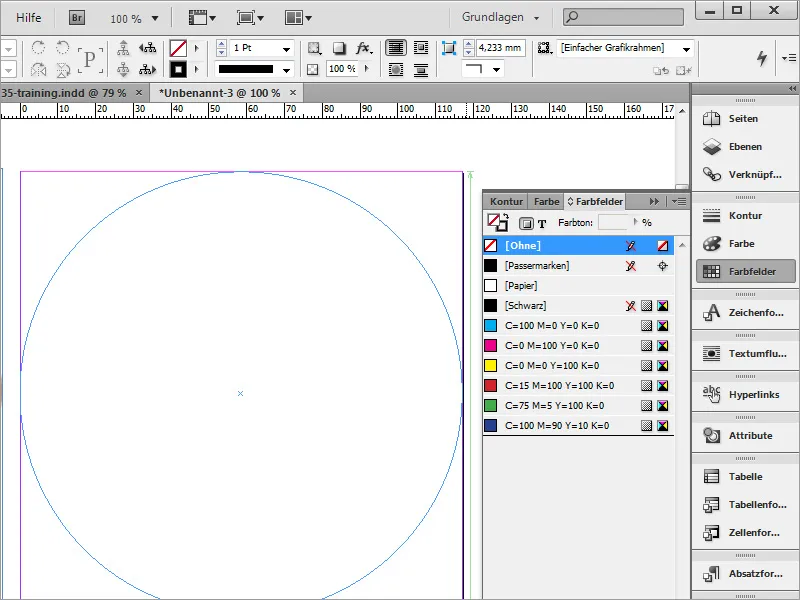
Po vytvoření kruhu a vybarvení černě ho můžete jednoduše zduplikovat. Stiskněte Ctrl+C pro kopírování a Ctrl+Shift+Alt+V pro vložení zkopírovaného objektu na stejné místo. Kopii můžete vybarvit jinou barvou a nastavit obrys na hodnotu 0.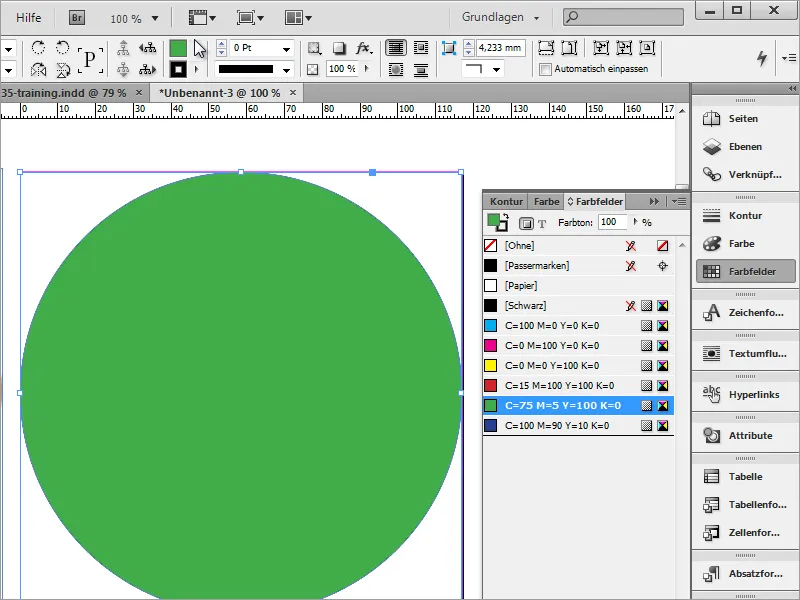
S Ctrl+D můžete pak vložit obrázek do objektu a posunout výřez obrázku.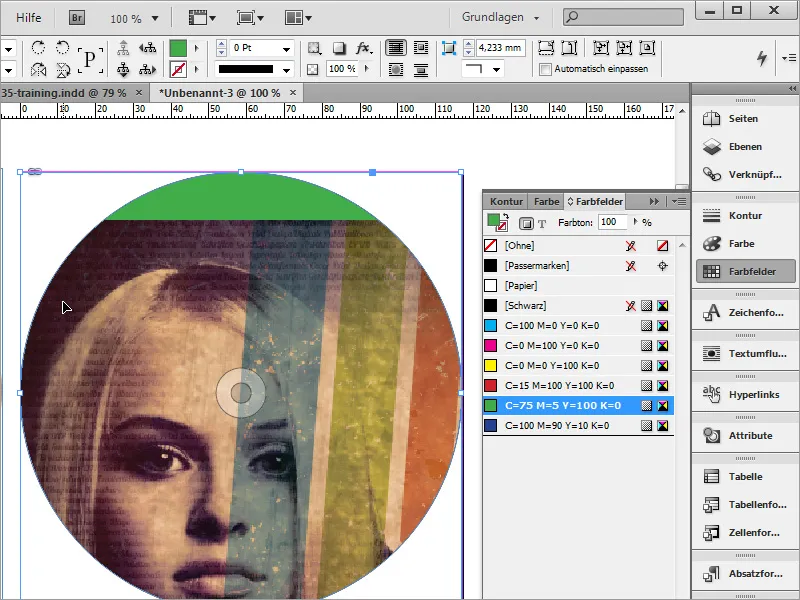
Poté budete potřebovat další ukotvení pro tvar kruhu. Tyto můžete doplnit pomocí nástroje pro přidání kotvicího bodu, který se nachází u pera, na vašem nástroji pro kreslení.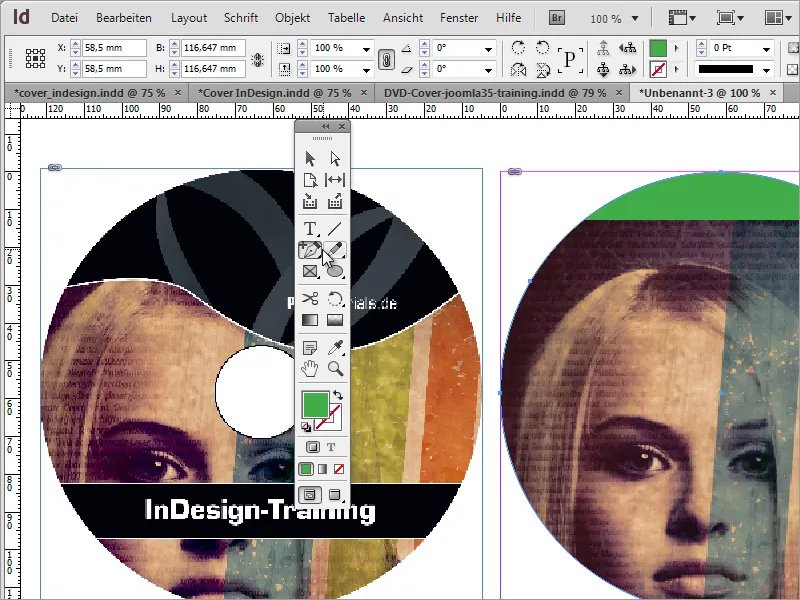
S nástrojem pro přímý výběr můžete tyto body upravit, aktivovat stisknutím Shift a posunout je a změnit jejich rohy.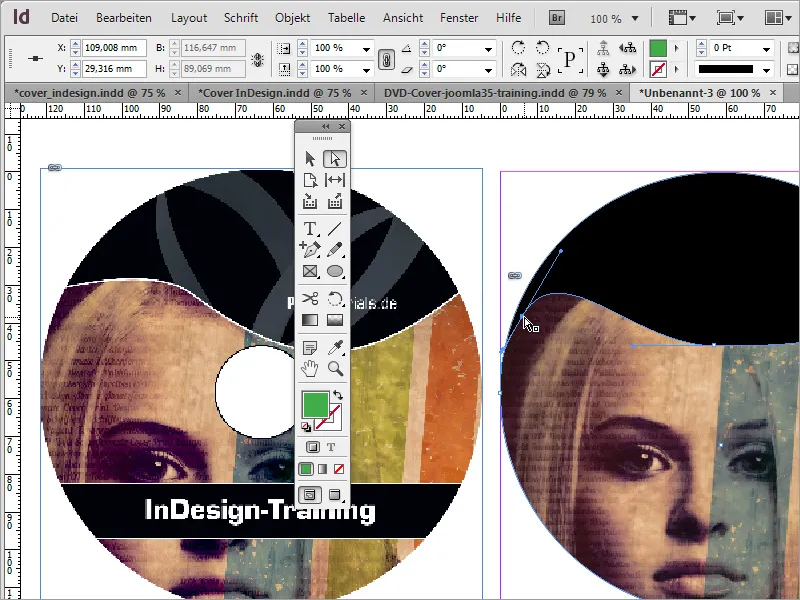
Po úpravě bodů můžete objekt vyjmout pomocí Ctrl+X. Poté označte tvar kruhu a aktivujte kontextové menu. Zde vyberte položku Vložit do výběru.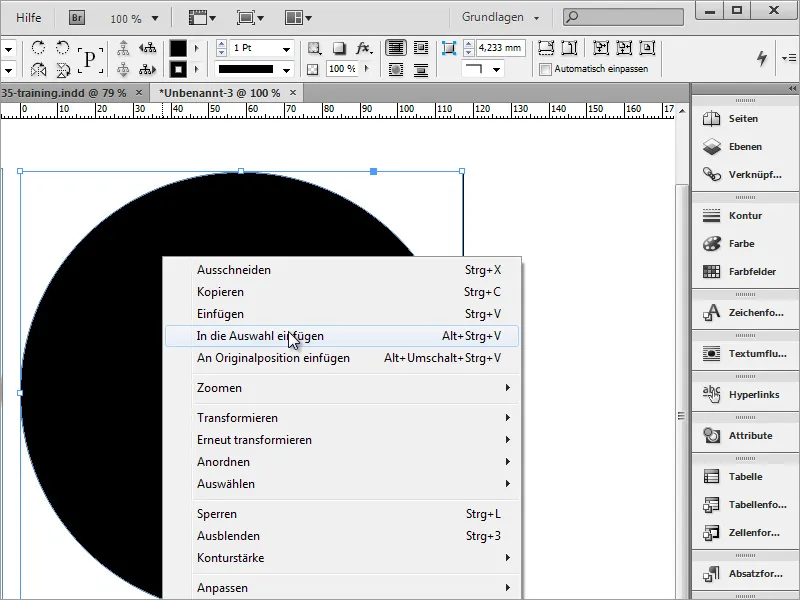
Po zvolení této možnosti je obrázkový objekt vložen do tvaru kruhu. Výhodou je, že přečnívající kruhové segmenty jsou omezeny tvarem kruhu a nejsou již viditelné.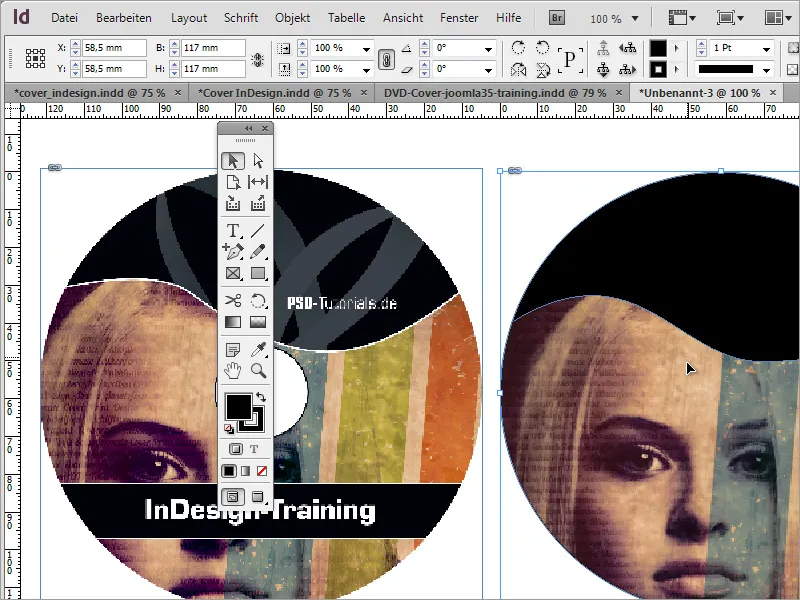
Nyní můžete objektu přiřadit obrys o velikosti 3 body bílou barvou a vypnout zelené pozadí.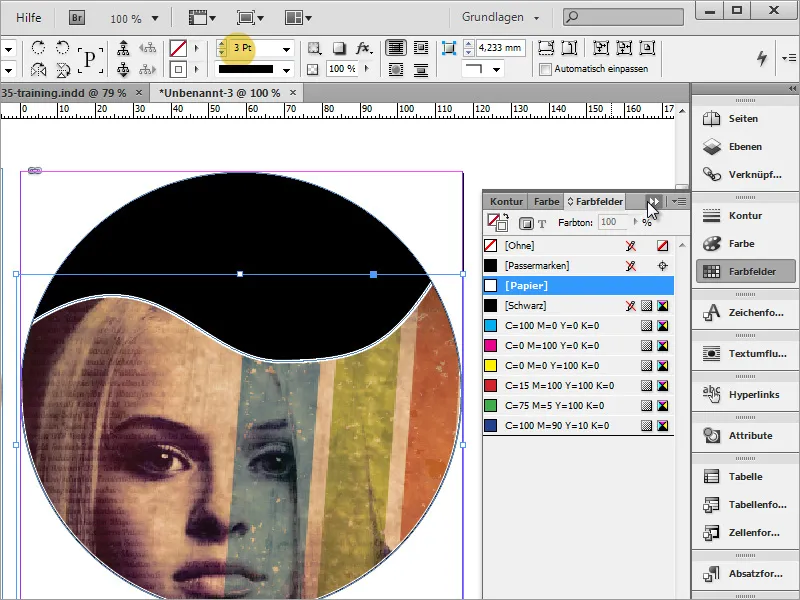
Nyní zbývá jen pár prvků, jako například název DVD. I zde nejprve nakreslíte tvar obdélníku pomocí nástroje pro text. Poté může přímo následovat vložení a formátování textu.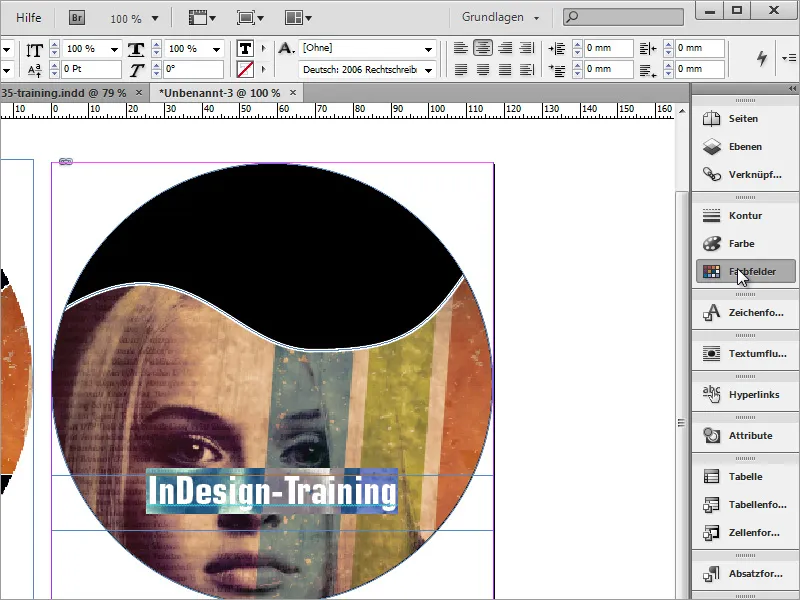
Tento textový rámec získá ještě černou výplň a bílý obrys. K tomu označte textový rámec a ve panelu barev nastavte černou barvu pro výplň. Při nastavení obrysu zvolte bílou barvu a přes pole možností nahoře nastavte tloušťku obrysu na 2 body.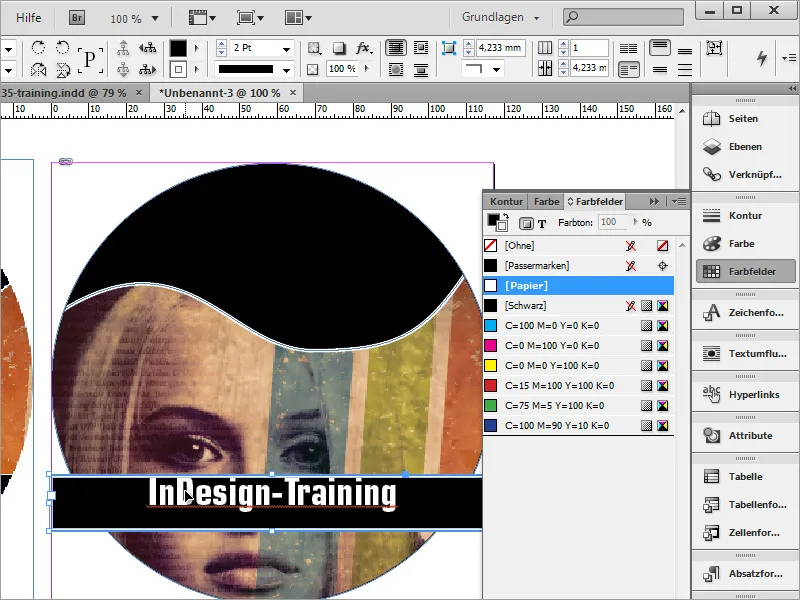
Pak následuje středový kruh. K tomu nejprve nakreslíme obloukovou čáru vodorovně a svisle z liniek, které jsou uvnitř dokumentu v pravítku, jako v programu Adobe Photoshop. Tyto se zde také přichytí ke středu.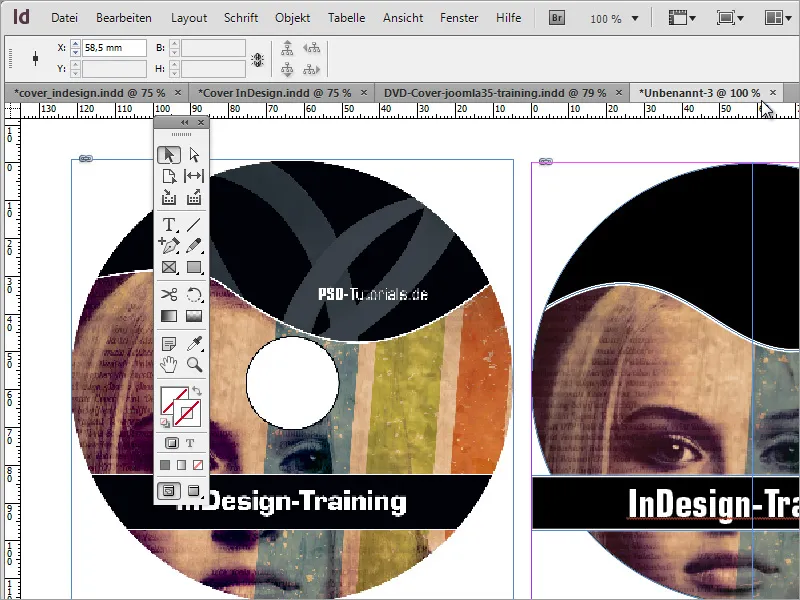
S podrženou klávesou Alt+Shift můžete nakreslit kruh pomocí nástroje na elipsy do dokumentu.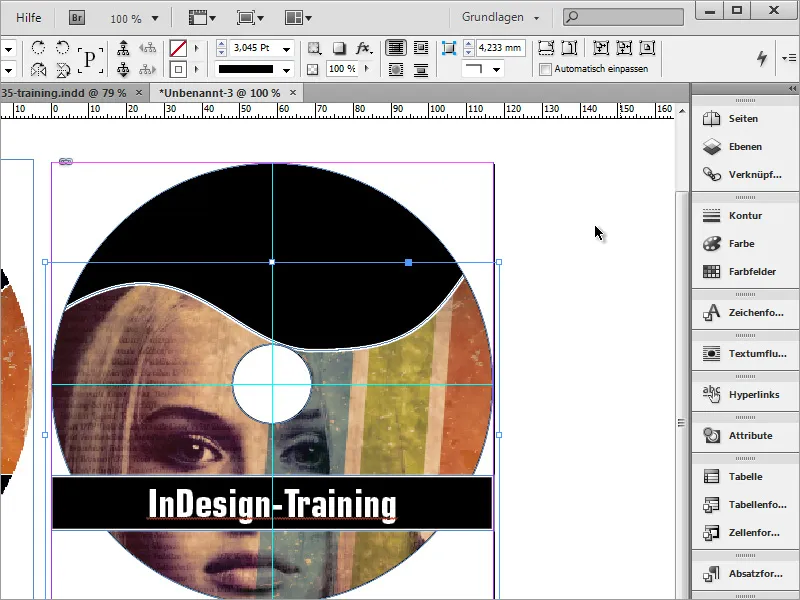
Křivku objektu obrázku ještě musíte trochu zvýšit. Jednoduše na něj dvakrát klepněte, aby byl aktivní. Nyní jej můžete trochu zvětšit nebo znovu upravit body na křivce.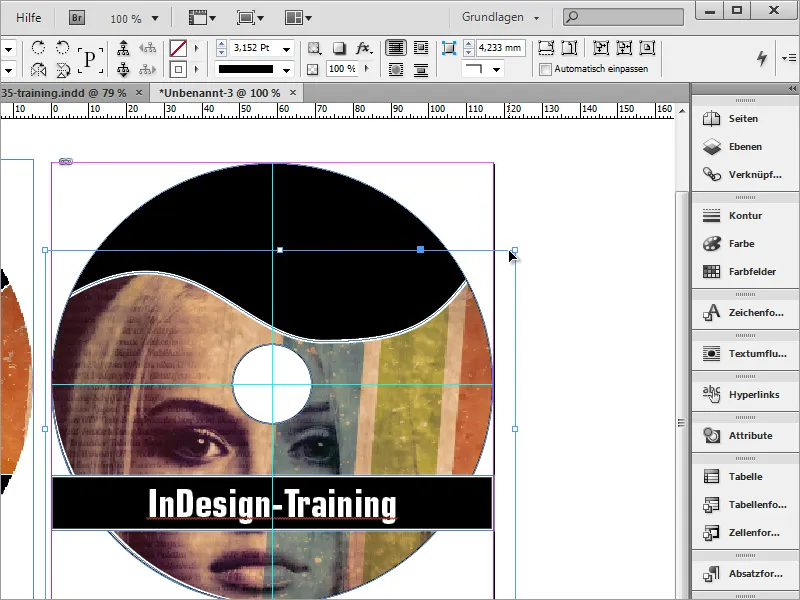
Chybí ještě jméno autora, které také vložíte pomocí textového pole.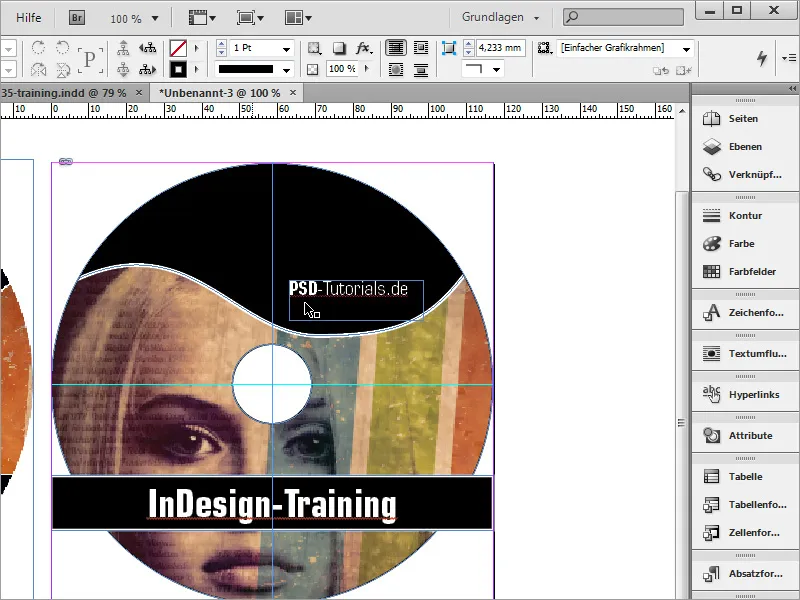
S Ctrl+D můžete umístit logo. Upravte ho podle potřeby a zarovnejte text a logo na sebe.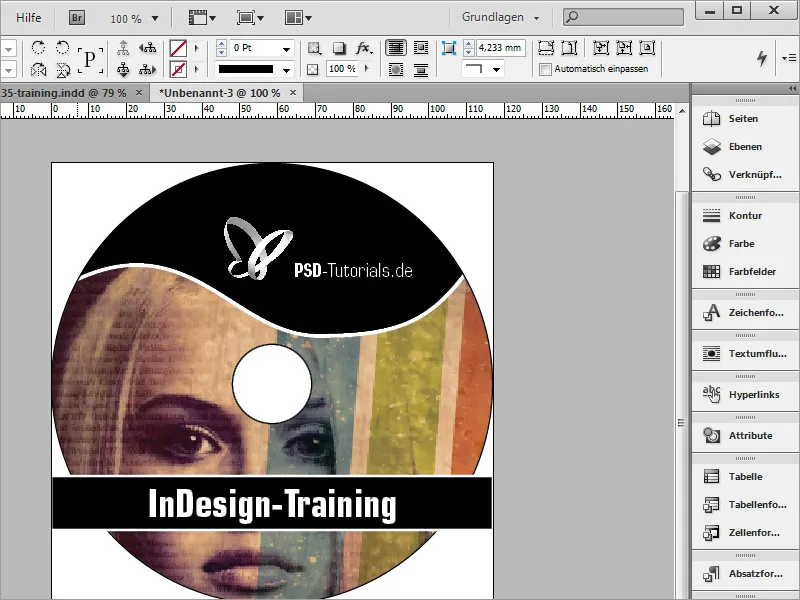
Čára s názvem DVD stále trochu ruší pohled, i když nemusí být nutně vytisknuta. Můžete si však pomoci tím, že nejprve nakreslíte obdélník stejné velikosti jako dokument.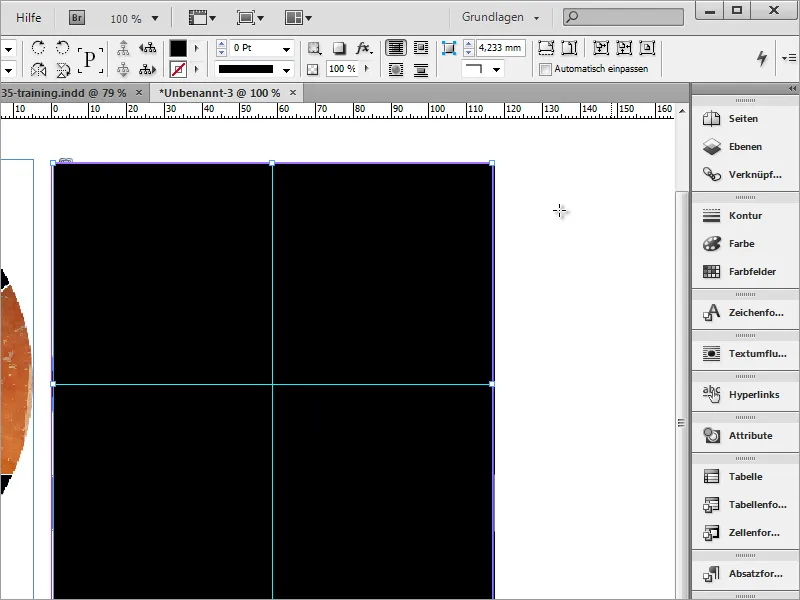
Uvnitř tohoto obdélníku nakreslíte další kruh. Poté označte oba objekty. Pak se přesuňte na záložku Objekty a rozložení v menu Okna a vyberte Pathfinder.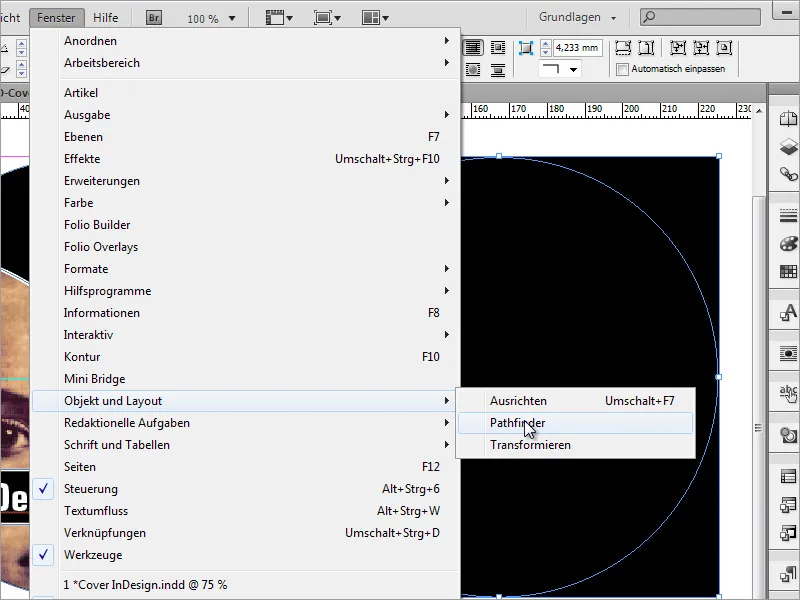
V tomto okně vyberete možnost odečítání. Poté kruh vytvoří v obdélníku díru.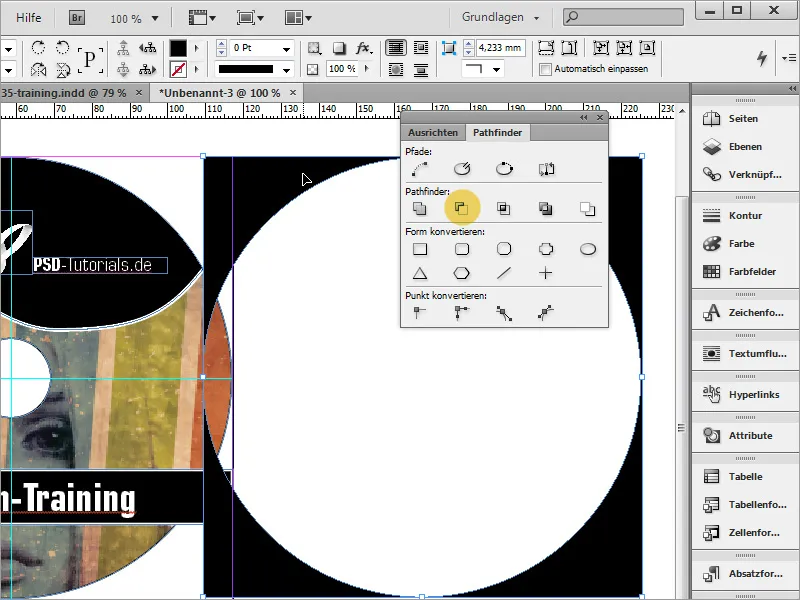
Nyní můžete přetáhnout plochu do dokumentu a zbarvit ji na bílo.